Microbit はじめて2 〜大人が学ぶプログラミング準備〜
今回は、プログラミングを実際に行うための準備に関して記載します。
教育と言う観点から大人もある程度理解する必要があり、現代ではフツーになっているITデバイス(スマホ、PCなど)に対するセキュリティに対する知識は必須項目だと思います。面倒臭い世の中ですねぇ。。。
その代わりに便利なことがたくさん実現しているのも事実です。「右を立てれば左が立たず」みたいな感覚を覚えるのは気のせいということにして。。。
Let's Microbit
早速プログラミングを始めるための準備と行こうと思います。まずはMicrobitのサイトにアクセスし、ユーザー登録を行います。そしたら「Let's Code」というボタンが見えるので、それをクリックしていきます。
<トップページ>

<次のページ>

<プロジェクト一覧画面>
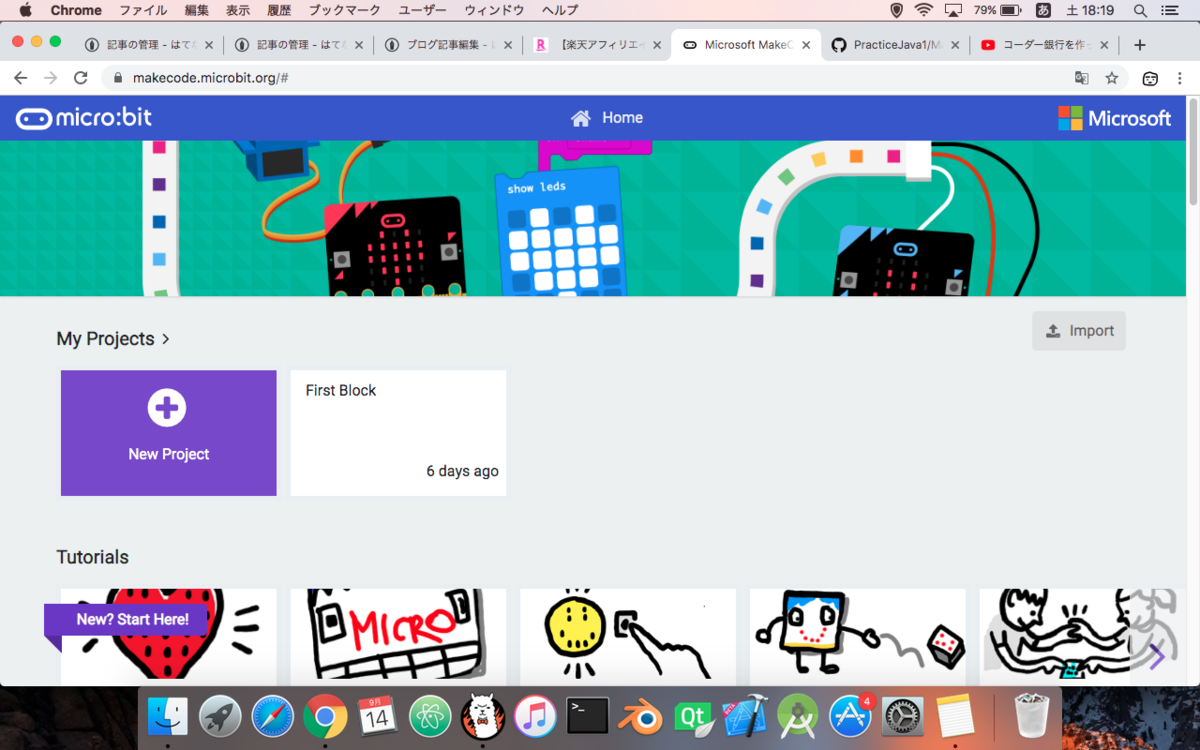
上のプロジェクト一覧画面にて自分の作成したプロジェクトを管理することができます。ちなみに、下の方には他の誰かが作成したプロジェクトでそれらを見ることもできます。
余談
昨今のビジネスシーンでも仕事の管理(進捗を含む)でRedMineなどのオープンソースソフトを使用していることも少なくないと思います。
仕組みとしてはそれと同じで、リポジトリサーバーと呼ばれるウェブサーバーにて作成したプロジェクトを管理しています、いわゆるバージョン管理ソフトです。
Microbitでも同様に資源管理が可能というわけです。バージョンまでは管理する必要もないのでしょう(笑)
プロジェクトを作成(開く)
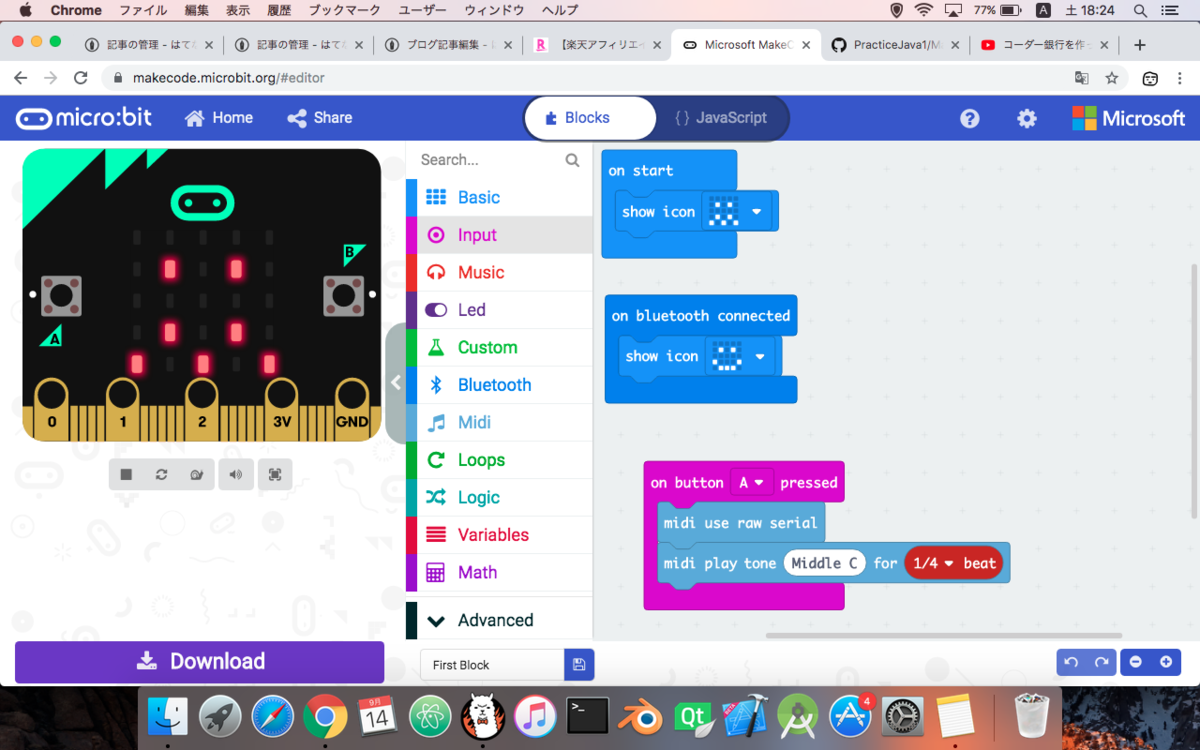
これは、自分がiPadを音源にして音を鳴らそうと作成したコードです。
iPhoneで鳴らそうと試みたところ、できなかったのでiPadで実現することができました。
ちなみにiPhoneでは、使用している音源ソフト(GrageBand)への接続が、bluetoothでの接続ができなかったので諦めた次第です。
はじめの一歩
どんなことでも「はじめの一歩」というものがあります。ちなみにプログラミングの政界では「ハローワールド」というプログラムを書く。。。というのがあります。
それを今回はMicrobitでやってみようというわけです。
<手順>
- 上にあるプロジェクト作成の画面を開く
- 買ってきたMicrobitをUSBで自分のパソコンに接続する
すると下のような画像が(Macでは)出てきます。Windowsの場合はエクスプローラから外部ドライブあたりに見つけることができると思います。
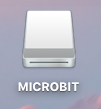
そして、プログラムを書く(ブロックを組み合わせる)のですが、基本になる考え方を少し記載します。
ブログラム言語は言語です
「プログラム」というのは言語なので「言葉」で作成する(認識を合わせる)ことができます、他の方法は使ったことがありません。
早い話が、プログラムを書くときには「言葉で考える」というところがポイントです。
どーゆーことか?
Microbitの場合は上のように「on start」とか「on XXX」と書かれているブロックがあります。英語版だったので、これを日本語に変更することもできます。下のような場所をクリック、

日本語を選択する。と
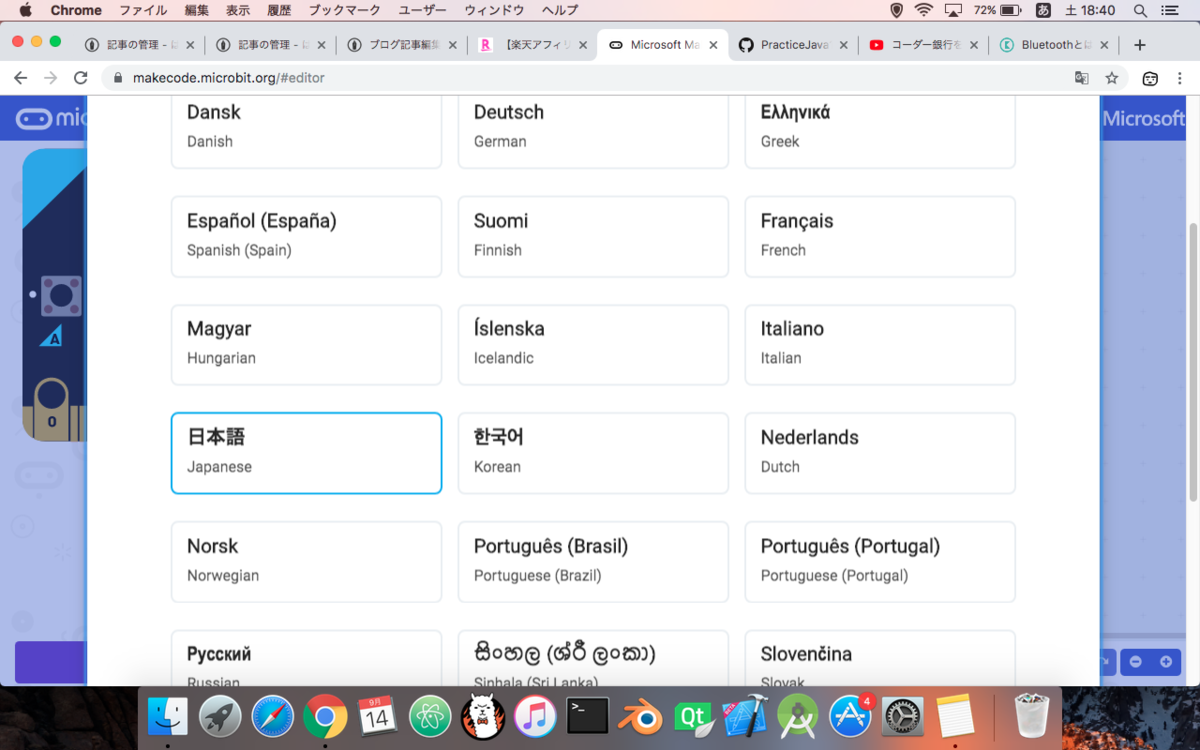
日本語になります。
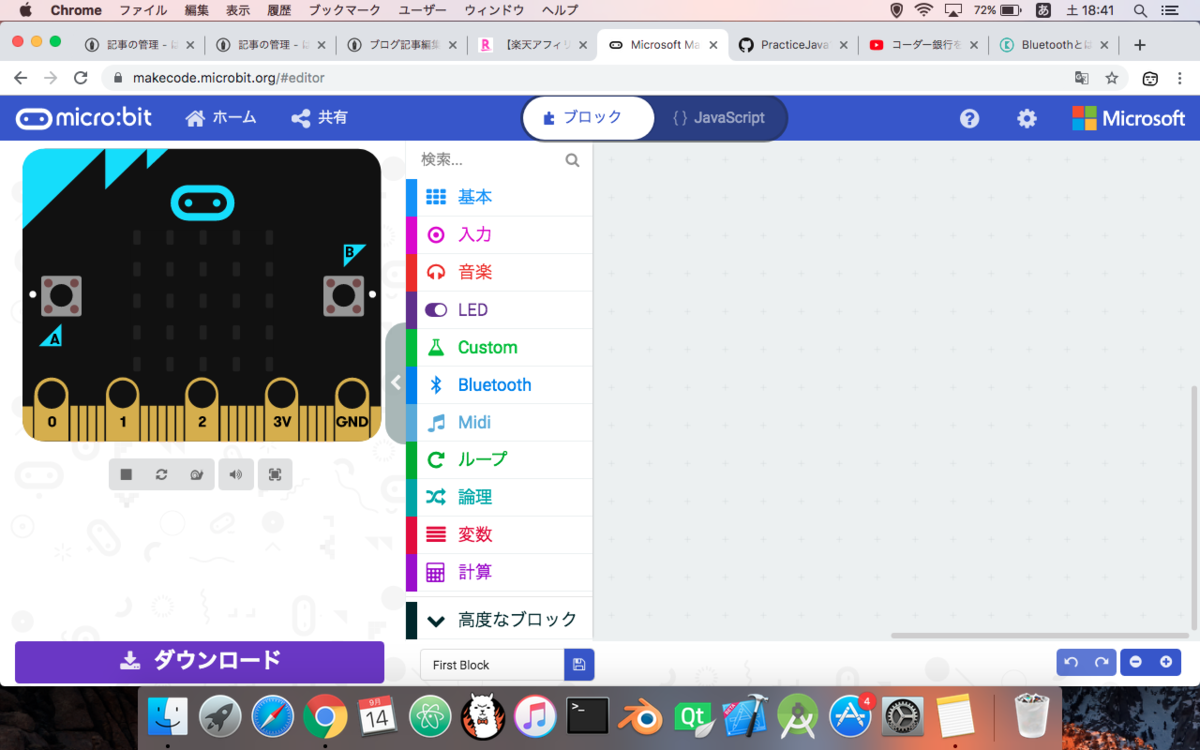
これで、プログラミングの準備が整ったというわけです。
でわでわ。。。